Sigamos con otro tutorial sobre Minecraft. En este caso intentaremos cambiar la skin de nuestro personaje. Hacerlo es MUY simple, es tan solo cambiar un archivo .png por otro. Este tutorial sirve tanto para windows, como para linux. El proceso es el mismo.
Antes de todo, nos descargaremos nuestra skin, la que queramos, en mi caso la de Spider Man. Una vez descargada, cambiamos el nombre del archivo por: char.png (la extensión viene por defecto, basta que cambiemos el nombre por ‘char’)
Una vez tengamos el nombre cambiado, nos vamos a nuestra carpeta .minecraft. En windows estará en %appdata%. En Linux, en mi caso Ubuntu, estará no visible en mi carpeta personal (para hacerla visible pulsamos la combinación Control+H).
Estando en la carpeta correspondiente, vamos al directorio ‘bin’ y abrimos con un gestor de archivos (winrar o el que tengáis) el minecraft.jar.
Dentro del .jar vamos a la carpeta mob y suprimimos el archivo char.png. Una vez eliminado metemos dentro nuestro documento descargado. También podríamos haber arrastrado nuestra skin y sustituirla por la que hay.
En caso de que queráis volver a vuestra anterior skin, a la que viene por defecto y no la habéis guardado, la podéis encontrar aquí: http://www.minecraftwiki.net/wiki/File:Char.png
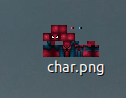
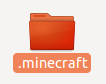
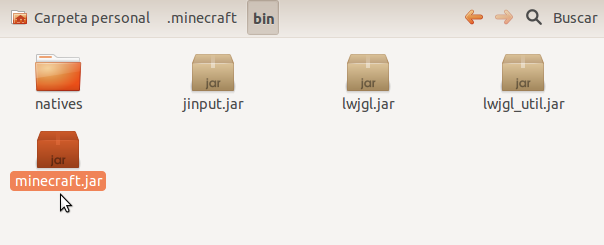
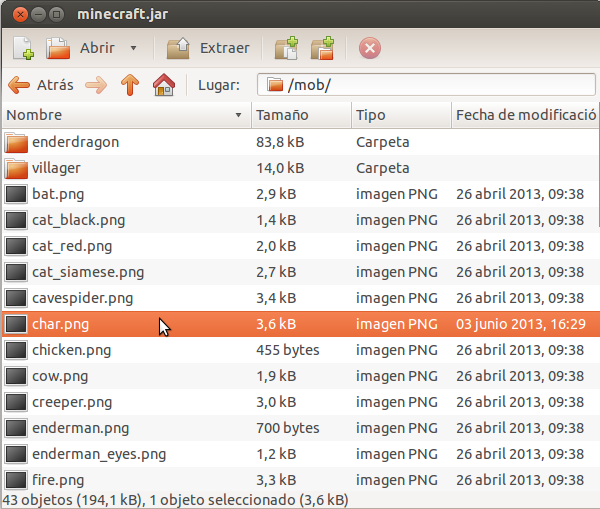


Yo tambien tengo un ubunto,pero esa carpeta no me aparece,que debo hacer?